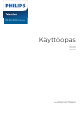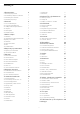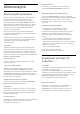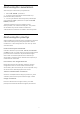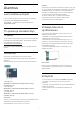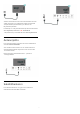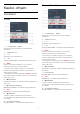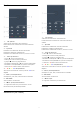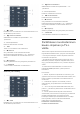operation manual
Table Of Contents
- Sisällys
- 1 Aloitusnäyttö
- 2 Asennus
- 3 Kauko-ohjain
- 4 Käynnistys ja sammutus
- 5 Kanavat
- 6 Kanavien asennus
- 7 Laitteiden liittäminen
- 8 Android TV:si yhdistäminen
- 9 Sovellukset
- 10 Internet
- 11 Pikavalikko
- 12 Liitännät, luettelo
- 13 Verkot
- 14 Asetukset
- 15 Videot, valokuvat ja musiikki
- 16 TV-opas
- 17 Tallentaminen ja TV-ohjelmien keskeytys
- 18 Älypuhelimet ja tablet-laitteet
- 19 Pelit
- 20 Ambilight
- 21 Valikoidut suositukset
- 22 Freeview Play
- 23 Netflix
- 24 Alexa
- 25 Ohjelmisto
- 26 Tekniset tiedot
- 27 Ohje ja tuki
- 28 Turvallisuus ja hoito
- 29 Käyttöehdot
- 30 Tekijänoikeustiedot
- 31 Kolmansien osapuolien palveluita ja/tai ohjelmistoja koskeva vastuuvapauslauseke
- Hakemisto
1.3
Aloitusnäytön avaaminen
Aloitusnäytön avaaminen ja käyttäminen
1 - Paina HOME -painiketta.
2 - Avaa tai käynnistä kohde valitsemalla se ja
painamalla OK -painiketta.
3 - Voit siirtyä takaisin aloitusnäyttöön painamalla
toistuvasti Palaa -painiketta tai painamalla
HOME-painiketta.
Taustasovelluksen käyttö tai sisällön toisto
keskeytetään, kun avaat aloitusnäytön. Voit jatkaa
sovelluksen käyttöä tai sisällön toistamista
valitsemalla sovelluksen tai sisällön aloitusnäytössä.
1.4
Aloitusnäytön päivitys
Saatat saada päivitysilmoituksen Googlelta ja asentaa
uuden aloitusnäytön käynnistysohjelman version.
Uudessa TV:n aloitusnäytössä on uusi ilme ja uusia
ominaisuuksia.
Uuden aloitusnäytön kohokohdat
Useiden välilehtien (kuten Koti, Tutustu, Sovellukset
ja Haku) avulla voit etsiä elokuvia ja sarjoja palveluista
ja suosituista sovelluksista. Kirjautumalla Google-
tilillesi saat suoratoistopalveluista mukautettuja
suosituksia, jotka perustuvat katselemiisi ohjelmiin ja
mielenkiinnon kohteisiisi.
Uusi ulkoasu, uusi navigointitoiminto
Mitä haluat katsoa seuraavaksi? Päätä se helpon
navigointitoiminnon avulla. Selaa mukautettuja
suosituksia, jatka siitä mihin jäit tai etsi nopeasti tietty
sovellus uuden välilehtijärjestelmän avulla.
Tutustu henkilökohtaisiin suosituksiin
Selaa eri mediapalveluista sarjoja ja elokuvia, joista
varmasti pidät. Aloita kirjautumalla Google-tilillesi.
Google-suositukset
Palvelut tallennetaan Google-tilillesi, jotta saat
parempia suosituksia kaikissa Googlen palveluissa.
5